电脑进入不了睡眠模式怎么办 几个步骤轻松解决无法进入睡眠模式问题
作者:佚名 来源:91下载站 时间:2020-11-11 18:24
电脑进入不了睡眠模式怎么办?在很多的情况下,我们都是需要离开电脑一段时间,所以大家都会给电脑系统设置一个进入睡眠模式的时间,只要离开一段时间就会自动进入睡眠状态,但是有用户发现电脑无法进入睡眠模式了,当遇到这个情况时应该怎么办?如何才能解决呢?下面就和小编一起来看看吧。
电脑进入不了睡眠模式的解决方法步骤:
1.打开电脑中的本地策略组编辑器,随后在打开的界面中依次展开以下选项:计算机配置-管理模板-系统-电源管理-睡眠设置,如图所示:
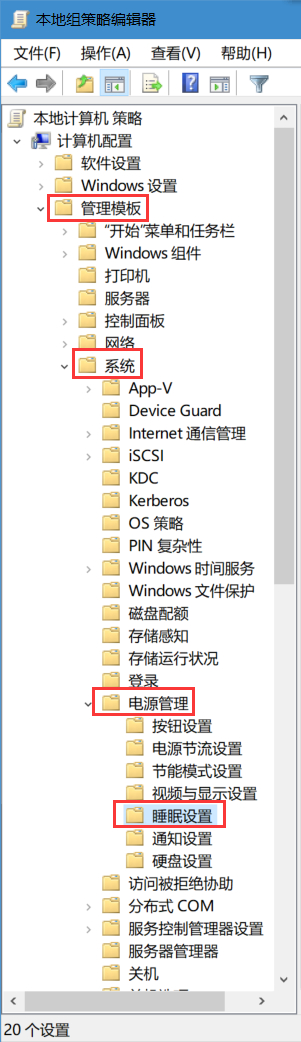
2.开始在界面中找到并双击打开以下选项,如图所示:
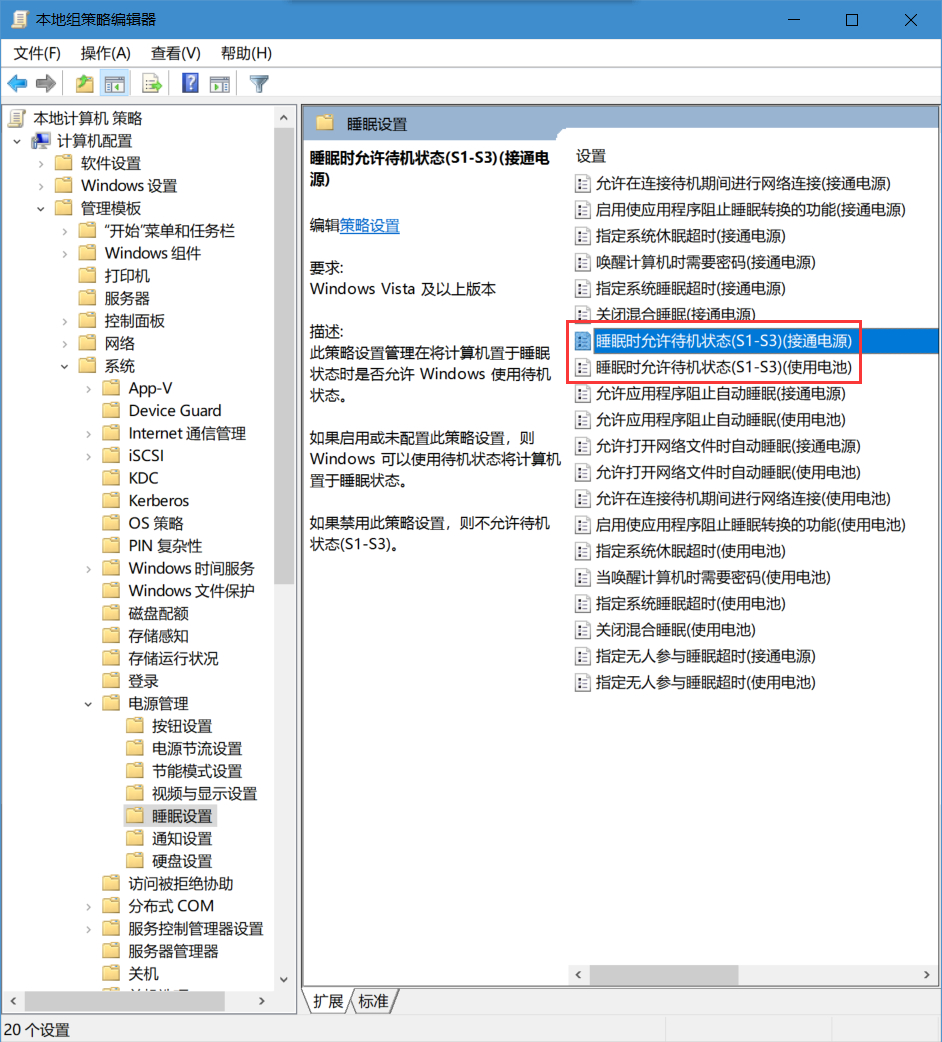
3.修改其启动类型为“未配置”,最后进行保存设置。
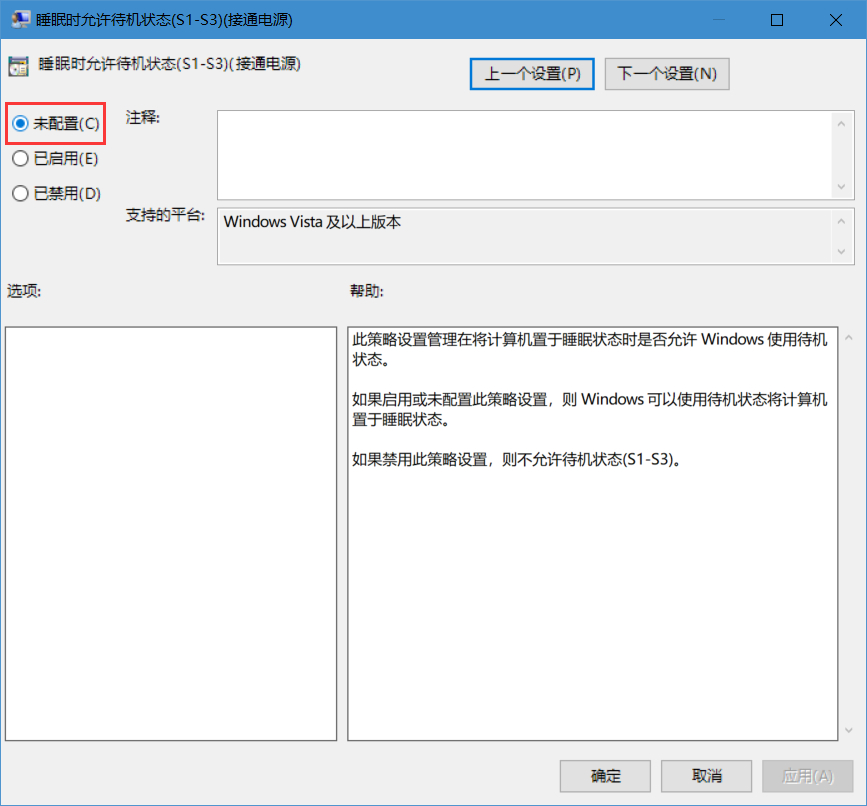
此时电脑就可以成功进入睡眠状态了。以上就是本次小编为大家带来的全部解决方法,希望可以帮助到大家。



































